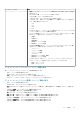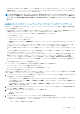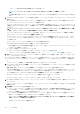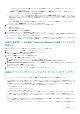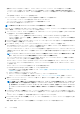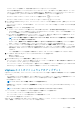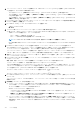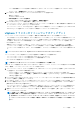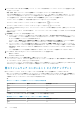Users Guide
Integration for VMware vCenter
互換性マトリックス
』を参照してください。iDRAC および BIOS ファームウェア バージョンが最
低要件を満たすと、ファームウェア アップデート プロセスにより、iDRAC、RAID Controller、NIC/LOM、BIOS などを含むすべ
てのファームウェア バージョンのアップデートが実行されます。
メモ: PowerEdge XR2 サーバーをアップデートするには、OMIVV は、Dell オンライン カタログにある R440 ファームウェア
コンポーネントを使用します。PowerEdge XR2 をサポートするためにオフライン ファームウェア リポジトリーに使用するカ
スタム カタログ(DRM を使用)を作成する場合は、PowerEdge R440 サーバーに適切なファームウェア コンポーネントを使
用します。
vSAN ホストのファームウェアとドライバーのアップデート
vSAN ホスト(vSAN 対応クラスター内のホスト)でファームウェア アップデートをスケジュールする前に、環境が次の条件が満た
していることを確認してください。
• ホストが対応している(CSIOR が有効で、ホストに対応 ESXi バージョンがある)こと、ホストがホスト認証情報プロファイル
に関連付けられていること、およびホストのインベントリーが正常に行われていることを確認します。
• ファームウェア アップデートをスケジュールする前に、次の前提条件がチェックされます。
• DRS が有効になっている。
• ホストがメンテナンス モードになっていない。
• vSAN データオブジェクトが正常である。
前提条件をスキップするには、[前提条件のチェック]チェック ボックス([アップデートのスケジュール]ページ)をオフ
にします。
• ストレージ コントローラー、HDD、SSD コンポーネントの場合、vSAN バージョンに基づく VMware vSAN ガイドラインに従っ
て、選択したリポジトリー内で選択したドライバーとファームウェアのバージョンが対応していることを確認します。
• ドライバーの場合、OMIVV は、VMware ハードウェア互換性リストにリストされているオフライン バンドルのみをサポートしま
す。
• クラスタは、選択されたデータ移行オプションの vSAN 要件を満たしている。選択したデータ移行オプションの要件を vSAN ク
ラスターが満たしていない場合、アップデートはタイムアウトします。
• ベースライン(クラスター プロファイル)のファームウェアまたはドライバー リポジトリーを選択することを強く推奨します。
• 更新中のクラスターの下のホストに対して、アクティブなファームウェア アップデート ジョブが存在しないことを確認。
• 「メンテナンス モードの実行」ジョブに必要なタイムアウト値を指定していることを確認。待機時間が指定の時間を過ぎると、
アップデートジョブは失敗します。ただし、ホストの再起動時に、コンポーネントが自動的にアップデートされる場合がありま
す。
• vSAN を有効化した後に、インベントリを再実行している。
ファームウェアのアップデート処理中には、次のものを削除または移動しないことを推奨します。
• ファームウェアのアップデートジョブが進行中の vCenter のホスト
• ファームウェアのアップデート ジョブが進行中のホストの認証情報プロファイル
• CIFS または NFS に配置されているリポジトリー
OMIVV が、ホストの対応性および、同じクラスター内のホストで他のファームウェア アップデート ジョブが進行中かどうかを確認
します。検証後、ファームウェアアップデート ウィザードが表示されます。
1. ファームウェア アップデート ウィザードを起動するには、OMIVV のホームページで[メニュー]を展開し、[ホストとクラスタ
ー]を選択して、次のいずれかの操作を実行します。
• ホストを右クリックして、[OMIVV ホスト アクション] > [ファームウェア アップデート]の順に選択します。
• ホストを選択して、右ペインで[監視] > [OMIVV ホスト情報] > [ファームウェア] > [ファームウェアの実行ウィザ
ード]の順に選択します。
• ホストを選択して、右ペインで[サマリー]を選択し、[OMIVV ホスト情報] > [ホスト アクション] > [ファームウェア
の実行ウィザード]の順に選択します。
2. [ファームウェア アップデート チェック リスト]ページで、アップデートをスケジュールする前にすべての前提条件が検証され
ていることを確認し、[開始]をクリックします。
3. [アップデート ソース]ページで、次のいずれかのオプションを選択します。
• リポジトリー プロファイル
• 単一 DUP
4. ファイルから単一のファームウェアアップデートをロードするには、単一 DUP を選択します。
a) 単一 DUP は、OMIVV アプライアンスがアクセスできる CIFS または NFS 共有上に存在することができます。次のいずれか
の形式でファイルの位置を入力し、ステップ 9 に進みます。
• NFS — <ホスト>:/<共有パス/ファイル名.exe
ホストの管理 113